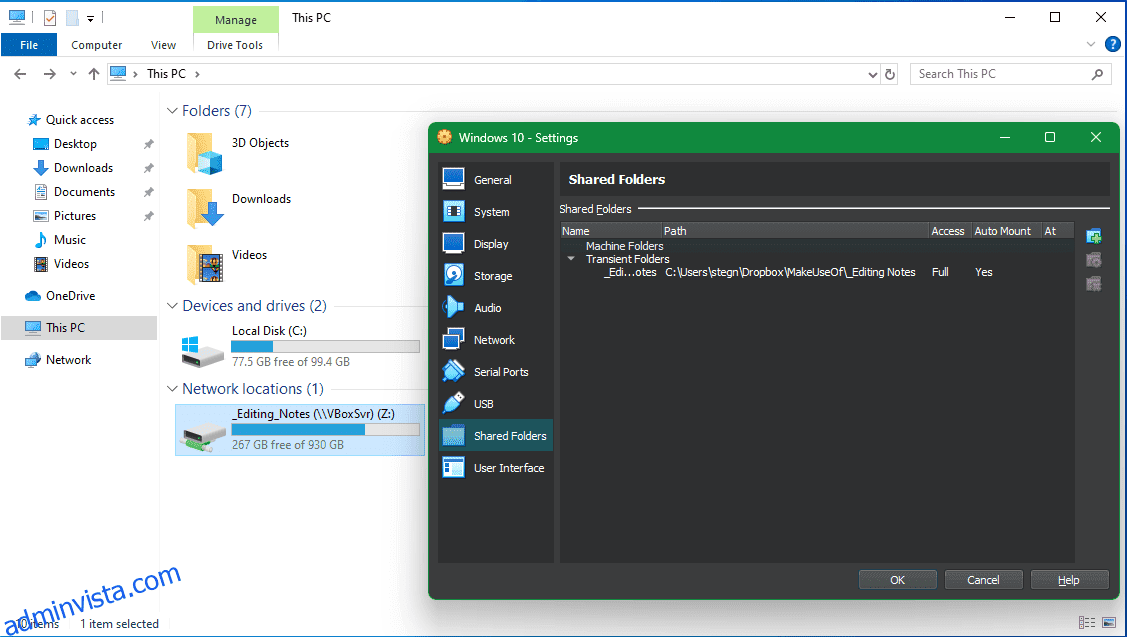Innehållsförteckning
Viktiga takeaways
- VirtualBox erbjuder fler funktioner gratis, inklusive VM-ögonblicksbilder och avancerade nätverksalternativ.
- VMware har bättre prestanda och stabilitet, vilket gör den lämplig för större projekt och flera virtuella datorer.
- VMware har ett enklare användargränssnitt för nybörjare, medan VirtualBox ger mer information med ett ögonkast för erfarna användare.
Virtuella maskiner (VM) kan vara förvirrande om du aldrig har använt en tidigare. Men tack vare utmärkta gratis virtualiseringsprogram som VirtualBox och VMware Workstation Player har virtuella datorer blivit mycket mer populära och tillgängliga.
VirtualBox är en hypervisor med öppen källkod från Oracle, medan VMwares Workstation Player är en del av VMwares virtualiseringsprogram. Även om båda programmen är gratis att använda, betyder deras ursprung att det finns flera skillnader mellan dem – så vilket är bäst, och vad ska du använda?
Funktionsjämförelse
Medan både VMware Workstation Player och VirtualBox är ganska funktionsrika, för ett gratis program med öppen källkod, drar VirtualBox fram med out-of-the-box-funktionalitet.
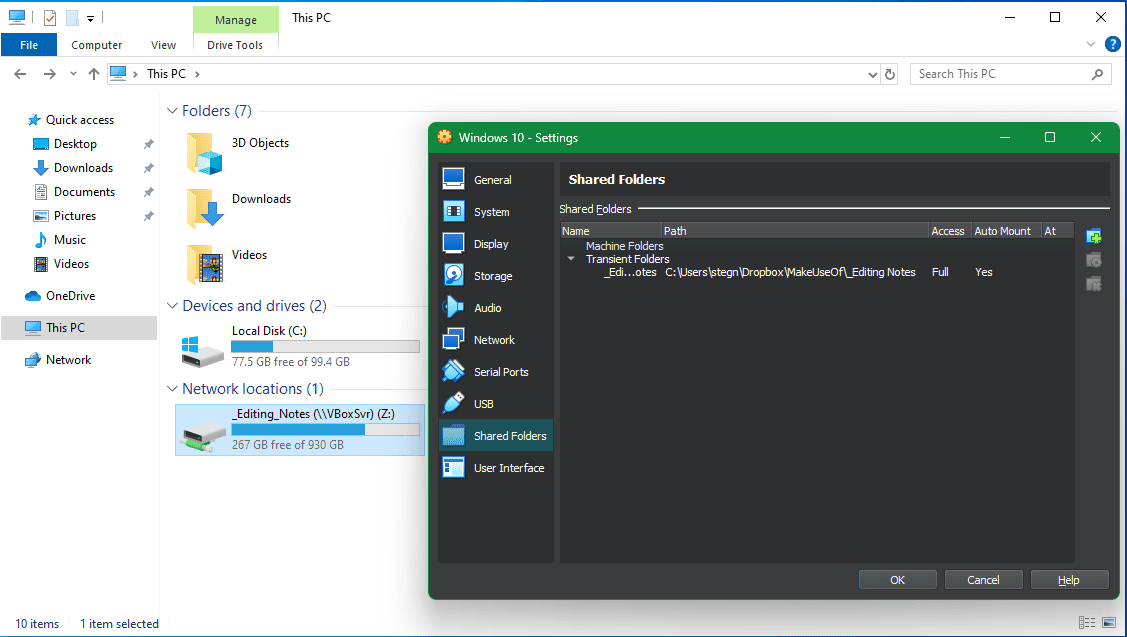
Båda programmen delar många funktioner. Vissa funktioner som ögonblicksbilder av virtuella maskiner och avancerade nätverksalternativ är dock låsta bakom en betalvägg i VMware Workstation Player, medan VirtualBox erbjuder dem gratis. Ögonblicksbilder är särskilt användbara eftersom de låter dig spara din virtuella dators nuvarande tillstånd och återställa det i framtiden om du skulle bryta något – vilket är otroligt användbart om du experimenterar.
Att importera och exportera virtuella datorer fungerar lite bättre på VirtualBox. Även om du kan göra samma sak på VMware Workstation Player, fungerar det inte med så många filformat, vilket innebär att dina alternativ är begränsade. Men takten med vilken VMware Workstation Player uppdateras kan snart ändras.
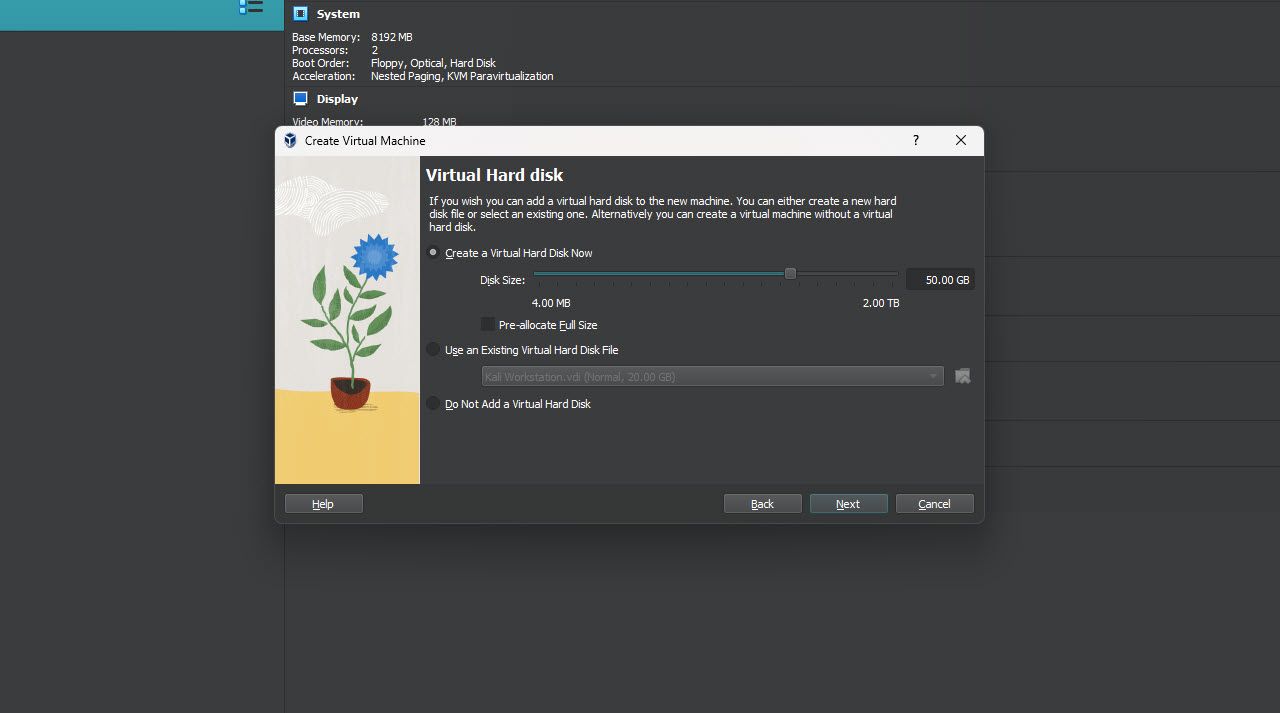
På tal om det, VirtualBox stöder också flera virtuella diskformat som VDI, VMDK, VHD och HDD, medan VMware bara fungerar med VMDK. Du kanske kan komma undan med flera ytterligare format, men om du arbetar med VMware rekommenderas att använda VMDK.
VMware kompenserar för detta genom att erbjuda mer kontroll över din virtuella dators tilldelade hårdvara, särskilt när det gäller 3D-grafik. Du kan tilldela mer videominne, använda 3D-acceleration, Unity och mer när du använder VMware. VirtualBox standardkontroller är inte lika detaljerade, men med tillräckligt med justeringar kan du trycka förbi dem (och vi bör notera att VirtualBox inkluderar ett 3D-accelerationsalternativ).
Båda programmen låter dig kryptera dina virtuella datorer, vilket innebär att ingen kan komma åt den virtuella datorn eller ändra dess inställningar utan rätt referenser. Funktioner som delade mappar, delade urklipp och dra-och-släpp filutbyte mellan den virtuella datorn och värdoperativsystemet finns också i båda programmen.
Det är ett nära samtal mellan de två programmen angående funktionslistan, men VirtualBox tar vinsten här. Alla VirtualBox funktioner är tillgängliga i gratisversionen, medan VMware Workstation Player kräver en Workstation Pro-licens för ytterligare funktioner.
Tillägg och tillagd funktionalitet
Både VMware Workstation Player och VirtualBox har lagt till tilläggspaket som heter VMware Tools respektive VirtualBox Guest Additions. Dessa tilläggspaket lägger till förbättringar av livskvalitet och funktioner som bättre upplösningsstöd, delat urklipp och filöverföringar mellan gäst- och värdoperativsystem.
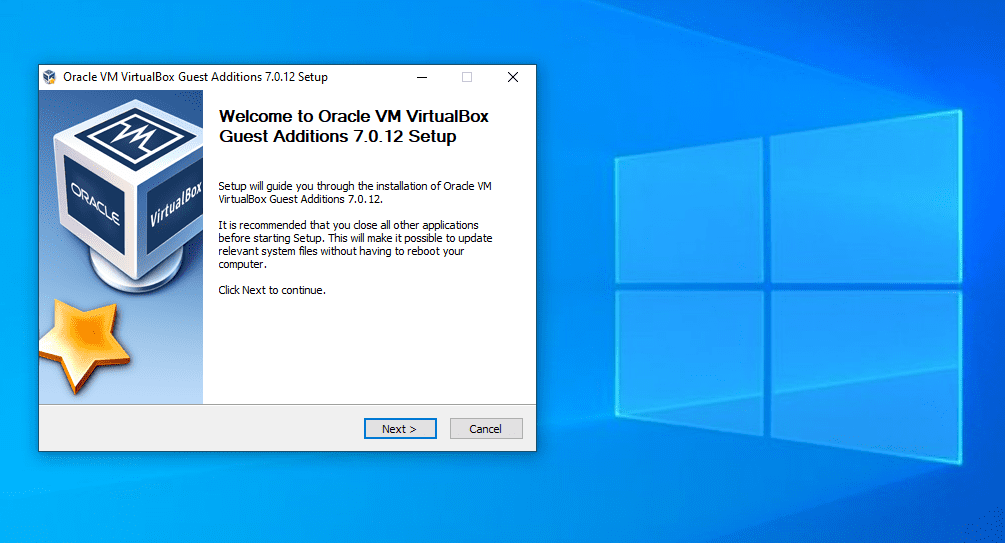
Medan de flesta av VMwares funktionalitet redan finns i hypervisorn, gör VMware Tools skillnad. De är också lätta att installera och fungerar i de flesta fall direkt. Å andra sidan, medan VirtualBox gästtillägg är lika enkla att installera, fungerar de ibland inte.
Jag har haft problem när jag installerade Guest Additions verkar inte ha haft någon effekt på den virtuella datorn, med upplösningsalternativ och delade urklippsfunktioner som fortfarande inte fungerar trots att de dyker upp i VirtualBox-inställningsmenyerna. Lösningarna för detta kan sträcka sig från en enkel omstart till att redigera VM-konfigurationsfiler. Men när de väl fungerar slutar problemen.
Prestandaskillnader
Båda programmen är i stort sett identiska med varandra. För allmänna virtuella maskiner som körs för personligt bruk eller för små till medelstora projekt kan du välja antingen utan att behöva oroa dig för prestanda. Som sagt, när du skalar upp är VMware mer stabil än VirtualBox.
När du kör en enda virtuell dator kommer du inte att märka några betydande prestandaskillnader mellan de två programmen (eftersom en central del av virtuell maskinprestanda är hårdvaran du kör den på). OS-starttiderna är ungefär desamma som vad du kan förvänta dig om du körde gäst-OSen inbyggt (testade med Ubuntu 20.04). Om du lurar, kommer du att upptäcka att VMware laddar en virtuell dator snabbare.
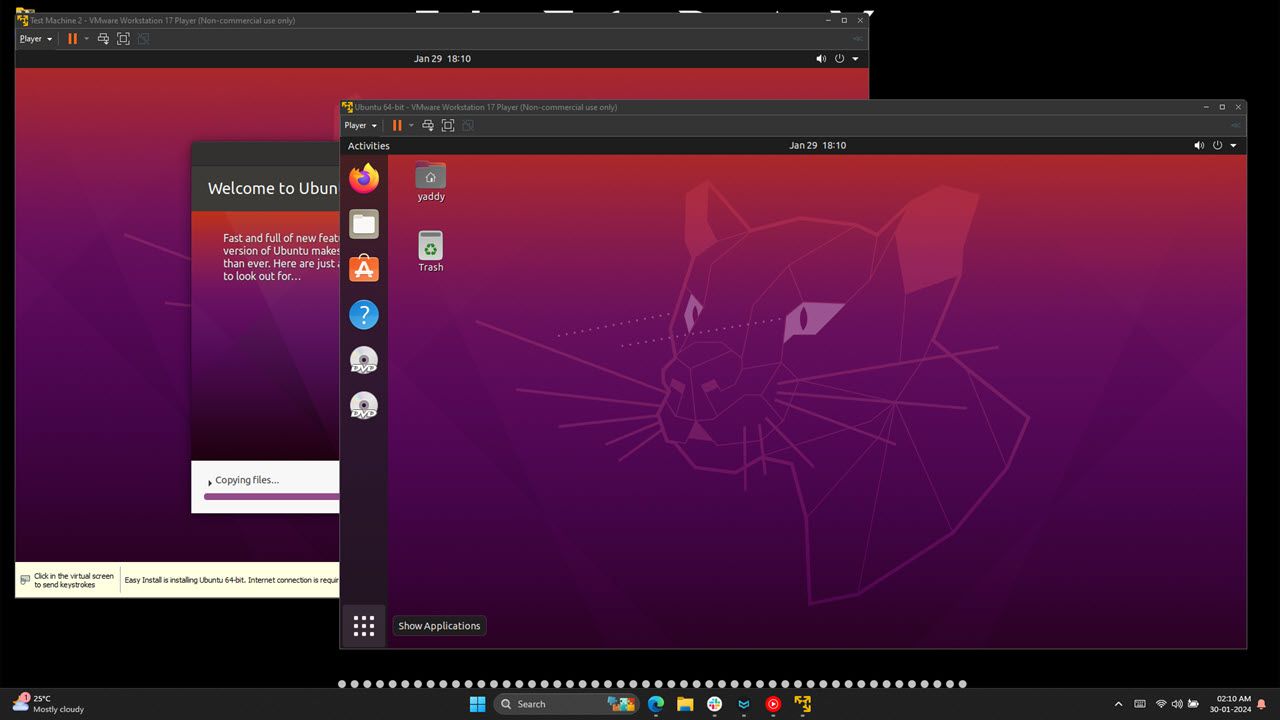
Jag använder en Ubuntu VM med VirtualBox för webbutveckling, vilket ofta innebär flera webbläsarflikar, Visual Studio Code och flera terminalfönster som körs samtidigt tillsammans med Photoshop och liknande program på mitt Windows-värdoperativsystem. Allt går utan hicka.
Där VMware Workstation Player drar framåt är OS-respons. Generellt sett kommer du att upptäcka att dina virtuella datorer kommer att kännas snabbare när du använder Workstation Player. Denna förändring i prestanda varierar dock beroende på värddatorns hårdvaruspecifikationer.
Om du kör en virtuell maskin bör du göra det på en kraftfull dator eftersom virtualiseringen går långsamt. Problemet blir mer uppenbart när du kör flera virtuella datorer samtidigt (en funktion som båda hypervisorerna erbjuder).
I allmänhet är detta inte ett problem för varken VirtualBox eller VMware Workstation Player, och båda programmen körs bra på en PC med tillräckligt med hårdvara för att hålla jämna steg med arbetsbelastningen. Men om din dator ligger lite efter kurvan kan VMware Workstation Player sluta prestera bättre.
Om du nu stöter på problem med prestanda för virtuella maskiner, kolla in våra tips för snabbare prestanda för virtuella maskiner. Om direkt prestanda är allt du jagar, tar VMware Workstation Player vinsten här.
Användargränssnitt och användarvänlighet
Både VMware Workstation Player och VirtualBox har ett enkelt, lättförståeligt användargränssnitt, men om du är nybörjare kan VirtualBox användargränssnitt vara lite förvirrande. Omvänt har VMware ett ganska enkelt användargränssnitt med korrekt märkta alternativ på startskärmen och visar användbara verktygstips genom hela programmet.
Att installera en ny virtuell dator är också ganska enkelt i båda programmen. VirtualBox installationsguide har ett ”Expertläge”-alternativ som ger användarna mer kontroll, medan VMware bara inkluderar dem i installationsprocessen.
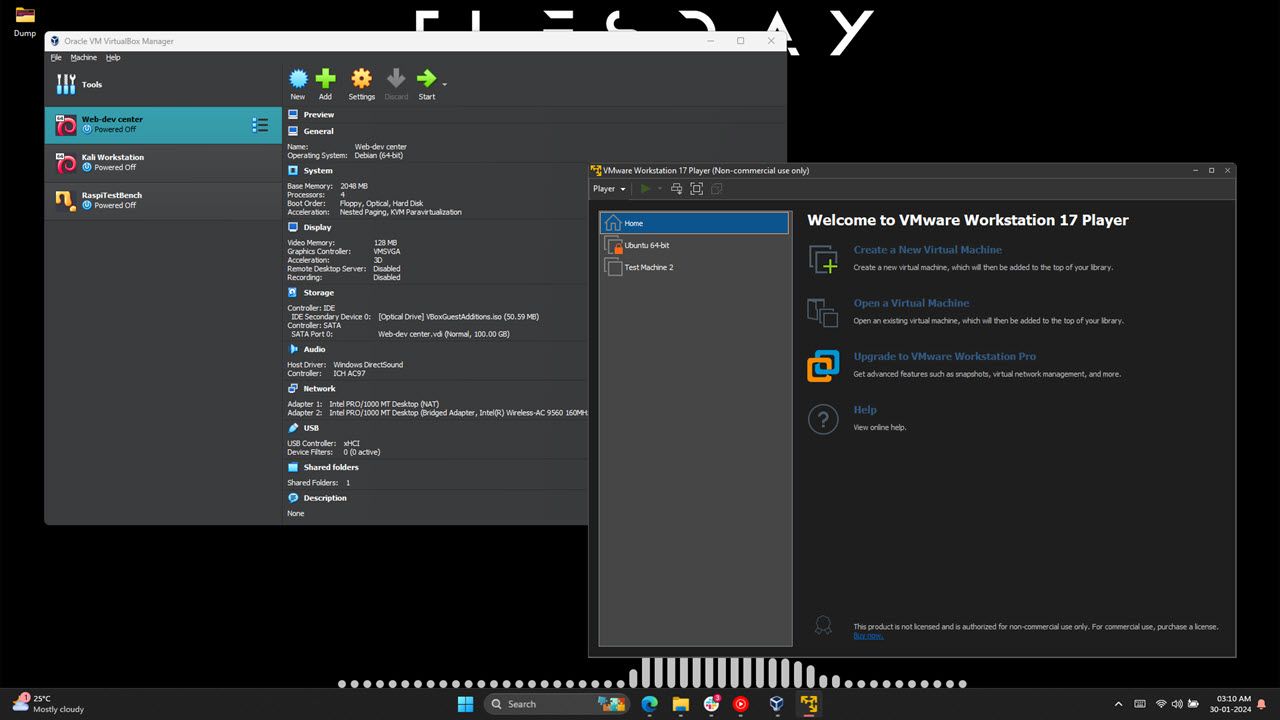
VirtualBox erbjuder också ett obevakat installationsalternativ där du bara kan ställa in referenser och maskinspecifikationer i förväg och låta hypervisorn ta hand om resten. VMware erbjuder en motsvarighet i sin ”Easy Install”-funktion, men jag tyckte att VirtualBox implementering var enklare att använda.
Om du är en nybörjare inom virtualisering kommer du att tycka att VMware är lättare att använda. Men för alla andra ger VirtualBox gränssnitt mer information och snabbare navigering/kontroll med ett ögonkast.
OS-kompatibilitet och tillförlitlighet
När det gäller värdoperativsystem kan du köra VirtualBox på Windows, Linux, macOS, Solaris och FreeBSD. När det gäller VMware Workstation Player är dina enda alternativ Windows och Linux.
För macOS måste du använda VMware Fusion, som du kan få en gratis licens för personligt bruk och är ett av de bästa alternativen för virtuella macOS-maskiner.
Eftersom vi bara fokuserar på det bästa VM-programmet för Windows, kan denna skillnad till stor del ignoreras. Som sagt, VirtualBox är mer mångsidig när det gäller vilka operativsystem du kan köra virtualiseringsprogrammet på.
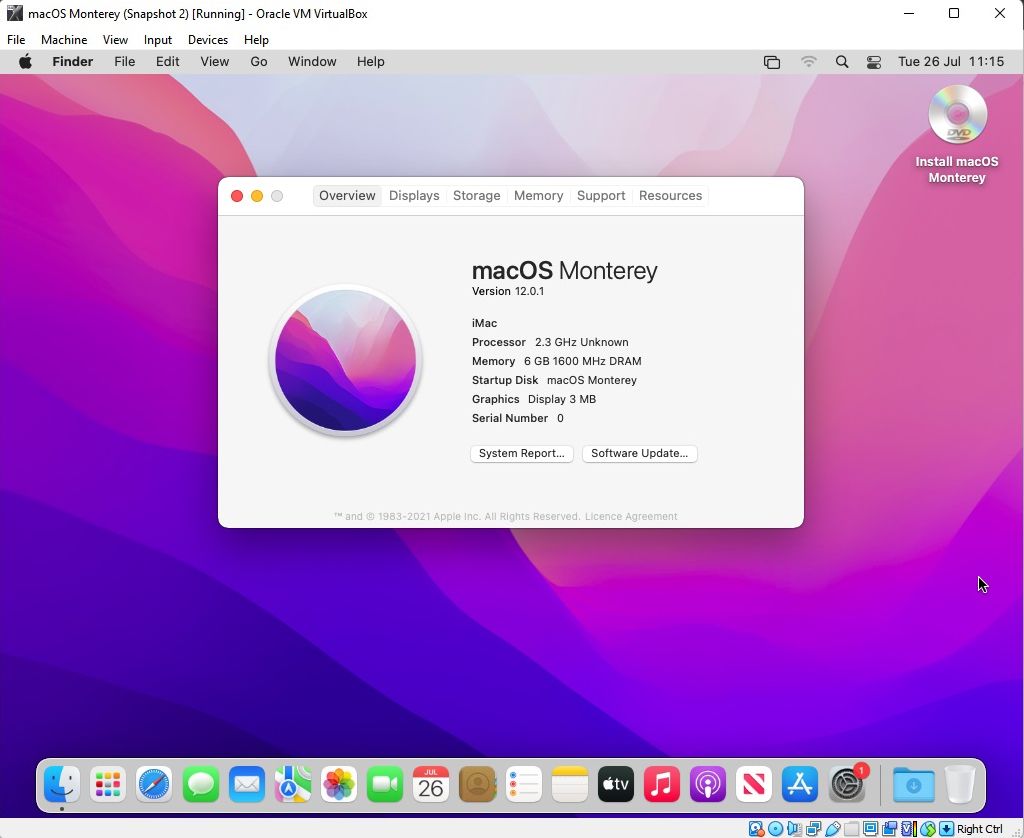
När det gäller vilka operativsystem du kan köra i virtuella datorer är båda programmen identiska, förutom macOS. Även om du kan skapa en macOS VM med VirtualBox, stöder VMware Workstation inte operativsystemet.
Även VMware Workstation Pro, den betalda versionen av VMwares Windows-virtualiseringsprogram, stöder inte macOS som standard och kräver installation av ytterligare programvara. Så om OS-mångsidighet är viktigt för dig bör VirtualBox vara ditt bästa val.
När det gäller tillförlitlighet ligger VMware före VirtualBox. Jag använder båda programmen dagligen, och VirtualBox kan stöta på slumpmässiga buggar och fel då och då. Även om en enkel Google-sökning och några minuters mixtrande vanligtvis löser problemet, har jag ännu inte haft några sådana problem med VMware.
Pris
Även om VirtualBox och VMware båda är gratis, finns det en hake.
Kärnmotorn som driver VirtualBox är licensierad under GPL version 3 och öppen källkod i egentlig mening, men tilläggspaketet är under Oracles patentskyddade licens och är endast gratis för personligt bruk, utbildningsändamål eller utvärderingsändamål.
VMware Workstation Player är den kostnadsfria versionen av VMware Workstation Pro, avsedd för studenter, ideella organisationer och personligt eller hemmabruk. Haken är att du måste registrera dig för en och annan VMware-kampanjmail. Kommersiell användning kräver en Workstation Pro-licens.
VirtualBox vs VMware: Vilken ska du välja?
Här är en tabell som sammanfattar allt som nämns ovan.
|
VMware Workstation Pro |
Oracle VirtualBox |
|
|---|---|---|
|
Prestanda |
VM:er känns snabba med snabbare laddningstider. |
VM-datorer kan kännas eftersatta baserat på värddatorns hårdvaruspecifikationer. |
|
Funktioner |
Vissa funktioner, som avancerade nätverk och ögonblicksbilder, kräver en Workstation Pro-licens. |
Alla funktioner är tillgängliga i gratisversionen. |
|
Extra funktionalitet |
Kräver installation av VMware Tools. |
Kräver installation av VirtualBox Guest Addition. Extra funktioner kanske inte fungerar direkt. |
|
UI och användarvänlighet |
Enklare användargränssnitt för nybörjare. Erbjuder enkel installationsfunktion för att installera virtuella operativsystem. |
Användargränssnittet ger mer information om virtuella datorer på ett ögonblick. Funktionen Oövervakad installation gör VM OS-installationen enklare. |
|
Pålitlighet |
Ganska stabil med ett relativt litet antal problem. |
Kan stöta på slumpmässiga buggar och fel då och då. |
|
Pris |
Gratis för studenter, ideella organisationer och personligt eller hemmabruk. |
Gratis för personligt, pedagogiskt och kommersiellt bruk. |
Beslutet mellan VMware Workstation Pro och VirtualBox kommer till stor del att bero på vad du tänker göra med dina virtuella datorer.
Om du vill experimentera och så småningom bryta saker, är VirtualBox rätt väg att gå. Men om du jagar ren prestanda och tillförlitlighet på din virtuella dator, är VMware Workstation Player din bästa insats.